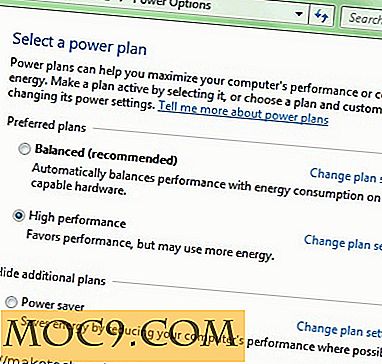Как да синхронизирате
С 1.2 милиарда потребители на Microsoft Office и 65 милиона търговски потребители на платформата Office 365, продуктите на Microsoft са все още в голямо търсене. Над 80% от телефоните се показват на Android днес, а с шейсет и шест процента от имейлите, отворени в мобилни устройства, синхронизирането на Outlook на Android е необходимост.
Мощните характеристики на производителността, като календари, контакти и напомняния, представляват централно ядро от нашия трудов живот. Улесняването на достъпа до тях от всичките ви устройства е от съществено значение.
Тази статия ще ви покаже как да импортирате профила си в Outlook за телефона си с Android. Той също така синхронизира календари и контакти.
Свързани : Как да синхронизирате вашите списъци за контакти с
Изтеглете или актуализирайте приложението си в Gmail
Gmail е свързан с всяко устройство с Android и е един от най-популярните приложения за електронна поща, налични на мобилни устройства. Тя ще осигури поддръжка на вашия Outlook backend имейл и ще ви позволи да регистрирате вашия акаунт в Outlook.
Регистрирайте профила си в Outlook в приложението Gmail
За да направите това, трябва да имате валиден профил в Outlook. Ако нямате такъв, следвайте тази връзка, за да се регистрирате.

След като профилът ви бъде настроен, можете да продължите да влезете в настолен компютър. Дръжте тази страница отворена, за да потвърдите, че профилът ви в Outlook се синхронизира правилно чрез него.
3. Влезте в приложението си в Gmail
Използвайки същите идентификационни данни за регистрация от профила си в Outlook, влезте в профила си в Outlook, като използвате приложението Gmail.
1. Отворете Gmail на устройството си с Android и кликнете върху иконата на менюто.
2. Превъртете до долната част на елементите от менюто и кликнете върху "Настройки".

3. На следващата страница изберете "Добавяне на профил".
Следващата страница показва списък с имейл услуги, поддържани от приложението. Изберете "Exchange и Office 365." Не трябва да избирате опциите "Outlook, Hotmail, Live", защото те използват POP и IMAP, които не поддържат синхронизиране на календара и контактите.

4. Въведете своя имейл адрес и парола. Той трябва да започне да валидизира настройките на сървъра на вашето устройство.

5. Ако се появи диалогов прозорец, изискващ "Администриране на отдалечена защита", кликнете върху "OK", за да го разрешите.

Следващата страница трябва да завърши влизането ви. Сега сте готови да отидете.
Настройване на прилични напомняния за насилване на
Обикновено, когато завършите настройката си, вашите контакти и календар трябва да се синхронизират незабавно. Но понякога може да се наложи да "принудите" това да се случи. Ето как да постигнете това.
1. Влезте в профила си в Outlook (влезете на компютъра си). Кликнете върху малката икона на Календар, разположена в долния ляв ъгъл на страницата.

2. Създайте два нови елемента в календара. (Не е нужно да има смисъл, ще ги изтриете по-късно.) Задайте ги за цял ден.

Задайте настройките за синхронизиране, за да позволите на контакти и синхронизиране на календари
На този етап ще трябва да активирате синхронизирането на контактите и календара. Това действие ще гарантира, че вашият имейл получава актуализации за вашите събития, напомняния и контакти в реално време.
1. Отидете в "Настройки" на устройството си с Android (не в настройките на Gmail).
Различните устройства с Android имат различни персонализации, но основният модел е същият. Навигирайте от "Настройки" на "Профили" и след това изберете "Синхронизиране". На някои устройства може да се наложи да се придвижите само към профили за тази задача.

2. Кликнете върху "Exchange". След това щракнете върху регистрирания акаунт в Outlook.

3. Маркирайте всички квадратчета за отметка за Календар, Контакти и Поща. Това действие ще актуализира настройките ви за синхронизиране, за да получите актуализации в реално време. Кликнете върху още и след това върху "Синхронизиране сега".

4. Отворете приложението си в Gmail и отворете профила си в Outlook. Трябва да видите всичките си имейли тук.
5. Отидете в Google Календар - ако сте го инсталирали като приложно календар по подразбиране. Ще видите синхронизирането на напомнянията, които сте задали в стъпка 4, с дневния списък със задачи.

Сега можете да получите всичките си имейли, които се доставят и синхронизират с вашето Android устройство, както и с едно приложение.
Обобщавайки
Вместо да се налага да превключвате приложения за достъп до лични и професионални имейли, можете да ги направите всичко от едно приложение. Това е силата на синхронизация. Сега е твой ред. Използвайте това ръководство, за да синхронизирате всичките си важни събития и имейли с Outlook на платформата за Android.


![Трябва ли да изпращате / получавате SMS от браузъра си в Chrome? Опитайте Texty [Android]](http://moc9.com/img/texty-beta.png)

![FX Photo Studio Ð Ðμвю [iPhone App]](http://moc9.com/img/FX-MainEdit.jpg)